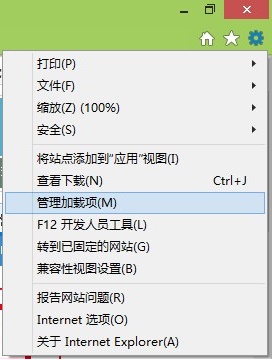萬盛學電腦網 >> 圖文處理 >> Photoshop教程 >> ps入門教程 >> ps漸變工具制作七色彩虹特效
ps漸變工具制作七色彩虹特效
步驟一、打開photoshop應用程序,點擊“文件---新建”即可新建一個空白圖層。然後選擇橢圓選框工具,畫一個大的橢圓,如圖所示:

步驟二、新建一個圖層,選擇“漸變工具”,在上面點擊打開漸變編輯器,在預設編輯器上面,選擇“透明彩虹漸變”模式,然後調整滑塊至如下圖所示:
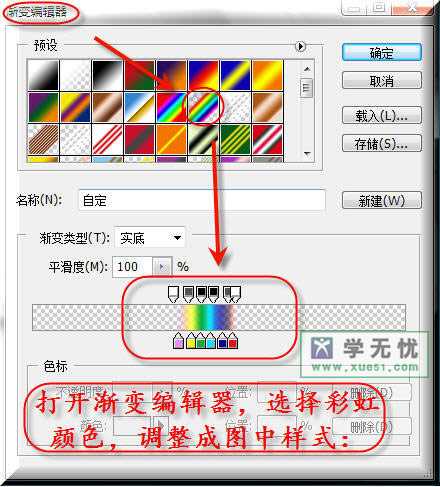
步驟三、顏色設置完成後,然後點擊“徑向漸變”,鼠標從下往上拖動得到一個漸變填充效果。
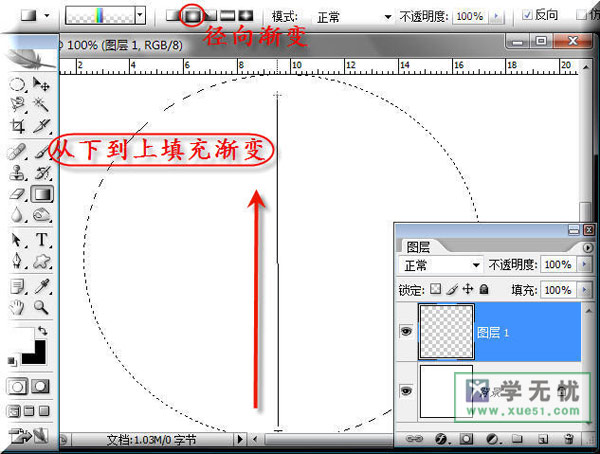
步驟四、填充完成後,將橢圓多余的部分去刪掉,大致制作出一個彩虹的模型。

步驟五、在選擇橢圓選框工具,在圖層的空白處繪制一個橢圓,然後對其進行一個羽化(單擊鼠標右鍵選擇羽化)設置一個羽化值為30即可,這樣也是參考數值。
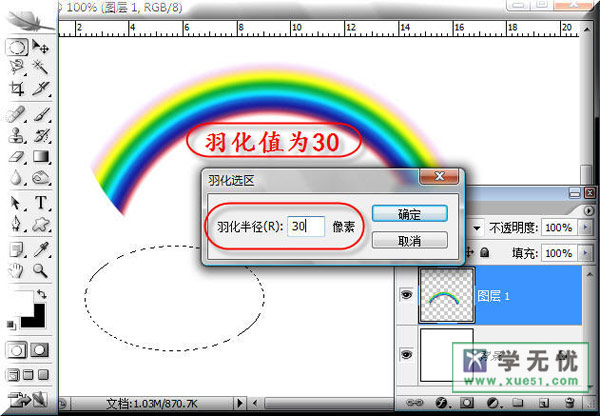
步驟六、然後將橢圓拖動到彩虹的兩端,在按住刪除Del鍵,這樣彩虹的兩端就有一個羽化的效果。如圖所示:
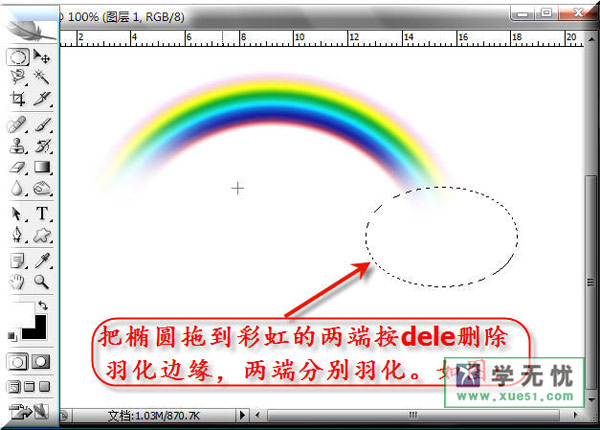
步驟七、最後調整圖像的不透明度,設置為50%即可。如圖所示:
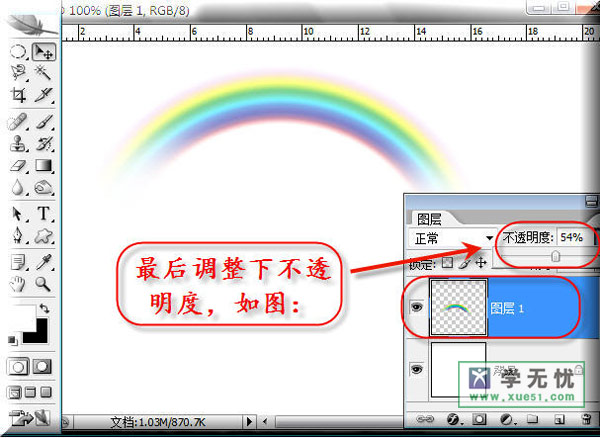
步驟八、現在彩虹的特效就制作完成了,當然我們就可以將彩虹拖動到一個場景中,這樣效果就非常明顯了,如圖所示:

ps入門教程排行
軟件知識推薦
相關文章
copyright © 萬盛學電腦網 all rights reserved